在Excel中有多种搜索方式。第一种选择是如果您有大量的数据电子表格,并且需要在一个单元格或一组单元格中查找特定的数据。
第二组选项包括使用诸如VLOOKUP或HLOOKUP之类的搜索功能,该功能使您可以在一张工作表中搜索数据并在第二个单元格位置或其他工作表中输出结果。

在本文中,您将学习在Excel中进行搜索的所有可能方法,以便您可以根据自己的情况选择合适的方法。
在Excel中使用查找
在Excel中打开包含数据的电子表格,您可以使用直词搜索或特殊的通配符在电子表格中找到任何内容。
1。选择首页菜单。在功能区的“编辑”组中,选择查找并选择,然后选择查找。

您将看到一个简单的“查找和替换”窗口,但是您可以通过选择选项来查看所有高级选项。
In_content_1全部:[300x250] / dfp:[640x360]->
您可以使用以下选项来微调搜索:
如果您选择查找下一个,则会在电子表格中看到每个事件,其中文本被突出显示。再次选择该按钮可移至下一个结果。如果您想一次看到它们,只需选择全部查找。

这将在窗口底部的列表中显示所有结果以及找到的工作表和单元格编号。只需选择其中任何一个即可在工作表中看到该单元格。
Excel搜索通配符
在“查找内容”字段中键入搜索字符时,理解这一点很重要通配符如何工作。这些可让您自定义更高级的搜索,以便您可以在Excel中搜索并在工作表中找到所需的内容。
在Excel中使用替换
在同一“查找和替换”窗口中,如果您选择替换标签,您会看到其他选项,这些选项不仅使您可以在电子表格中查找文本或数字,还可以用其他文本或数字替换这些文本或数字。
您还可以在以下位置打开此窗口通过选择主页菜单,从功能区的“编辑”组中选择“ 查找并替换”,然后选择“ 替换”来替换“替换”标签。与上一节一样,您需要选择选项才能查看所有高级搜索功能。

所有高级搜索功能均与它们在“查找”选项卡中执行。唯一的区别是,现在您将看到一个替换为字段。
该字段的工作方式是键入文本或数字,以替换您要替换的文本。已进入查找内容字段。然后,您可以按照以下步骤搜索并替换您要搜索的内容的所有实例。
如果您非常勇敢,则可以选择全部替换,而不是按照上述步骤逐步执行。但是,如果在某些情况下您要搜索的单词或数字是您不想替换的单元格中的一部分文字,则可能会丢失丢失不希望替换的数据。
使用函数在Excel中进行搜索
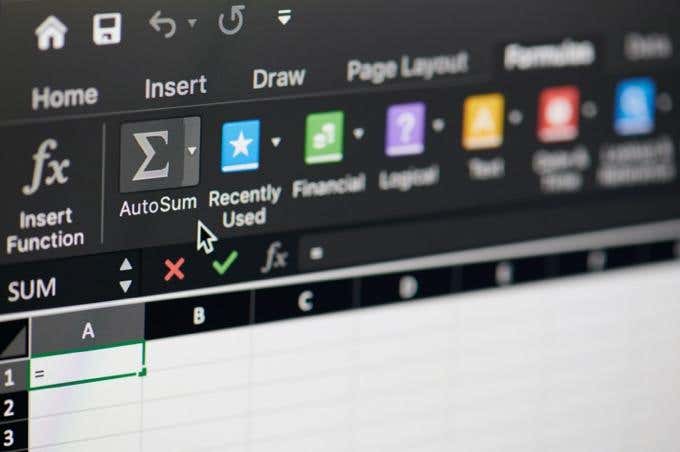
Excel中还有许多有用的功能,可让您搜索列,行或表以查找信息并返回相关信息。
以下是可用于在Excel中搜索的最受欢迎功能的一些示例。
在Excel中搜索数据不必太复杂。如果您知道要查找的内容以及要处理的数据,则可以使用一个选项来完成搜索。